标签:
录像软件拍大师拍大师是款简单好用、功能强大的视频创作软件,它整合了屏幕/游戏/摄像头录像、视频剪辑、配音配乐、特效处理、动感相册、手绘涂鸦、导出GIF聊天表情以及其他多种高级功能,且视频特效制作及现成的视频特效素材,可兼容所有游戏画面录制,拍大师是广大网民、玩家分享精彩的最佳工具。
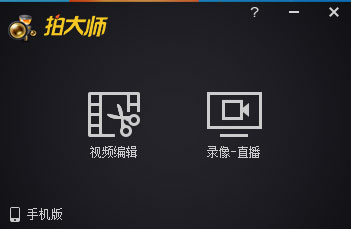
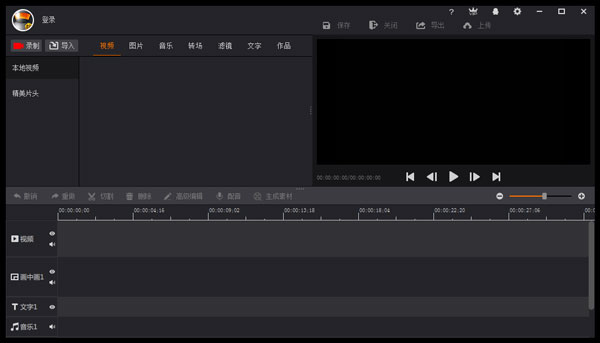
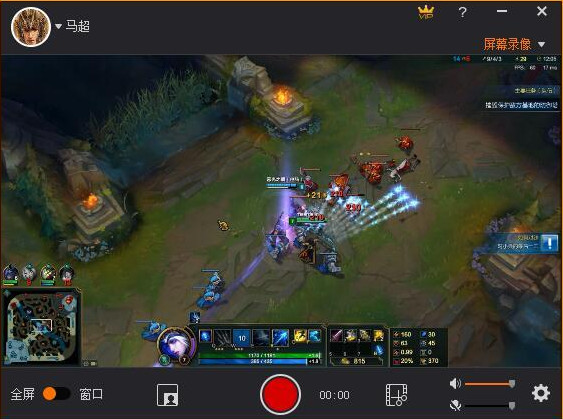
软件特色
极限性能
拍大师全新专利技术,拥有秒杀级录像性能,CPU消耗少,磁盘占用低,不知不觉中精彩永留存。
超高清录像
拍大师大幅提高了录像清晰度,在原有标清、高清录像基础上增加超高清录像功能。
兼容所有游戏
全球首个无缝融合截屏以及D3D录像双保险模式,告别闪屏年代,兼容所有游戏录像!
摄像头和画中画
拍大师首创录制摄像头和画中画功能,露脸解说、卡拉OK更精彩。
快速剪辑
傻瓜式的素材剪辑、快速合并素材,让你的创意轻松实现。
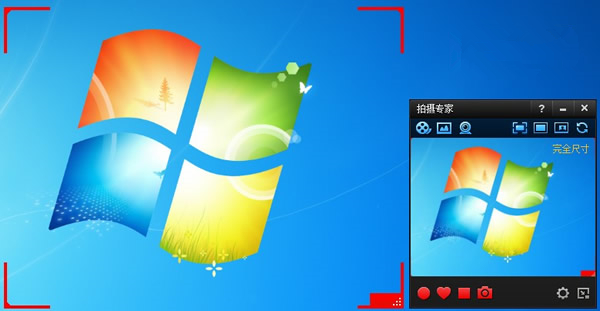
动态文字特效
丰富动感的文字特效、对话特效,让你的视频更华丽生动。
配音配乐
功能强大的麦克风配音与多音轨混音,多段音乐的自由插入令你的作品有声有色。
视频特效
专业级的视频滤镜,简单实用的文字特效、场景特效、边框特效瞬间使你的作品与众不同。
高级字幕
文字精美、特效华丽的高级字幕,令你的作品更酷炫、更飘逸!
多格式导出
导出各种视频格式,iPhone、PSP专有格式随身看,更支持导出为GIF动画,炫酷签名轻松拥有!
动感相册
多张图片的连贯播放辅以精美的文字特效和好听的音乐,只要有创意,图片也精彩。
手绘涂鸦
新增连环画涂鸦功能,支持多种画笔、喷图、荧光笔,自由鼠绘,自由畅享。
安装步骤
1、打开下载拍大师的.exe文件,选择下一步。
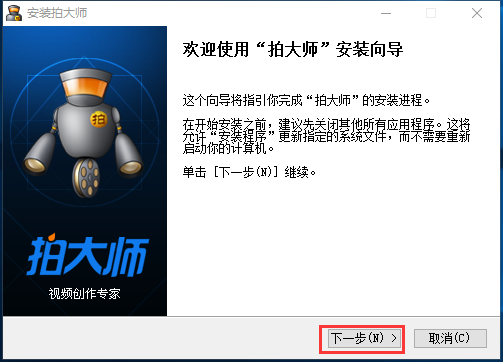
2、对于许可协议选择我接受。
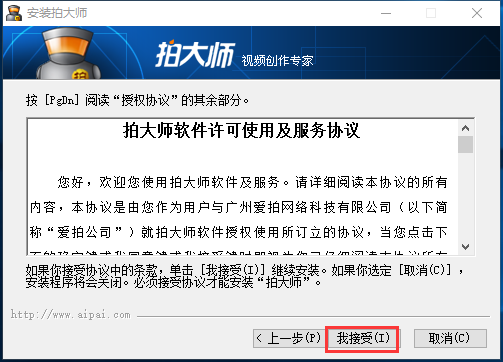
3、选择合适的安装位置后点击下一步。
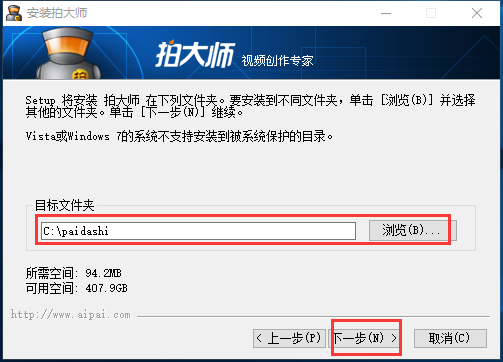
4、选择在哪个文件夹下创建快捷方式后点击安装。
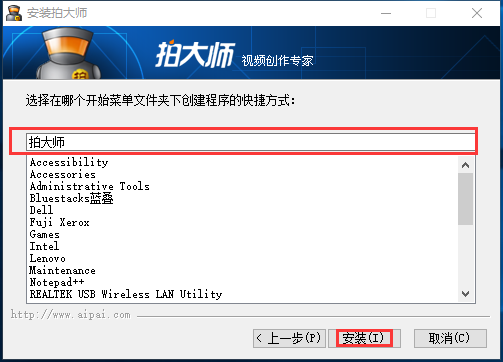
5、安装时间不长耐心等待即可完成安装。
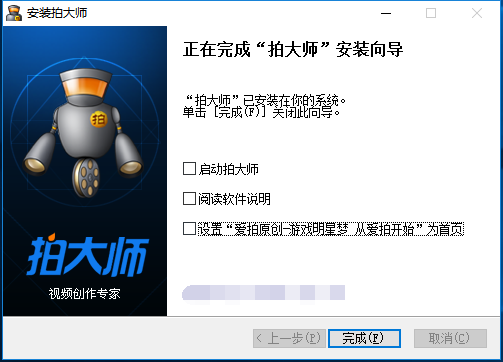
使用技巧
1、打开安装好的软件,有账号的朋友可以登陆。
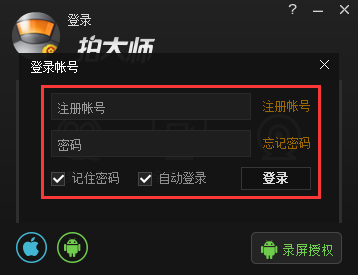
2、点击全能录像即可完成录像工作。
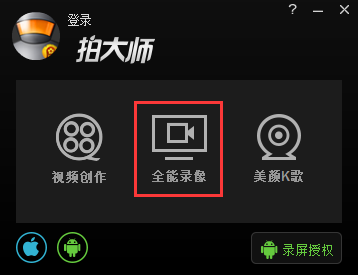
3、录像完成后用户可以将视频发布出去或是再次录像。
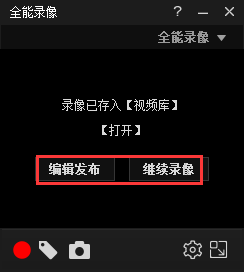
使用说明
1.登录模式改版。新版拍大师去掉强制登陆,离线也可正常录制编辑素材,使用VIP功能以及发布时才需登录。
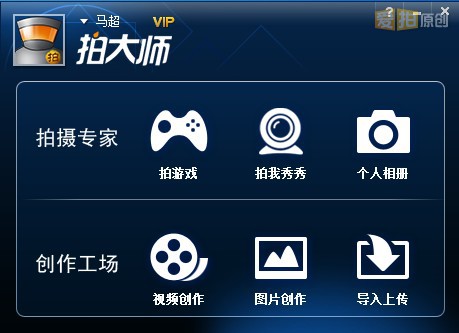
2.震撼推出超清720P清晰度,全屏观看细节完美呈现,引领在线视频新标准!(三个月以上VIP用户可体验)
提示:四核以上CPU电脑录制720P视频可以获得更流畅录制效果
3.拍我秀秀所有特效移植到视频编辑器,其他软件录歌也可后期添加拍我秀秀特效。
4.录音配音增加高级音效,完美模拟混响变声变调喊麦闪避效果,普通声卡录音效果媲美独立声卡。
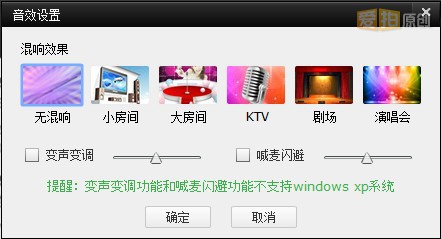
5.拍我秀秀歌词全面改版,歌词文字变色播放,更绚丽更有质感。

6.作品发布完成后增加一键分享到社交平台功能,QQ空间,微博,贴吧随时分享。

7.增加“今日拍点”弹窗功能,有奖活动以及精彩作品每日推荐
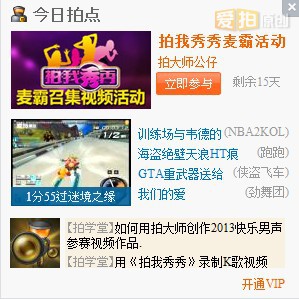
8.精简拍大师,将不常用的拍照功能整合进录像。拍游戏窗口增加迷你精简模式可切换。
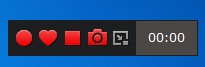
9.修复部分电脑录制全屏游戏如lol时,录像闪屏或黑屏白屏现象。
10.修复WPC作品,WPV素材等无法关联图标的问题,修复GIF图片特效不运动等其他细节。
常见问题
双击拍大师图标后“只在右下角显示图标,不能弹出界面”:
打开拍大师的文件保存位置:右击桌面拍大师,打开文件位置,找到save文件夹,把save文件夹直接修改为任意英文文字之后再重启拍大师即可。
全屏或窗口模式录制后,画面缺了一部分:
解决办法:在电脑左下角的开始菜单---控制面板---显示---设置大小为“较小(S)-100%(默认)”。
PS:如果是左右拖动的操作方式,往左边拖动游标至较小,再录制试试。
制完后预览或发布看 没有画面,只有声音:
64位游戏兼容性问题,建议用户使用窗口化游戏录制(该问题通常是全屏录制才会出现,后续将会对软件进行革新,提高兼容性)。
游戏英雄联盟LOL全屏录制黑屏解决方式:进入游戏里(也就是进了召唤师峡谷后)--按键盘 Esc --弹出来设置,在“视频”设置中--设置显示方式为“无边框”后再试试,如果这种方法不行,可以尝试更新一下显卡驱动和directX ,要是都不行,只能使用窗口模式录制。
拍大师录制,导入编辑,导出无水印、完全清晰功能:
拍大师的“水印去除”“完全清晰”功能只支持超级VIP使用,普通VIP和新注册获得的VIP不带有该功能,一次性开通三个月即可得到超级VIP,如需去除水印:请点击拍大师的“全能录像--软件设置”,把“无水印”勾上即可(作品是外部导入拍大师编辑的,需要在勾选后重新导入一次),完全清晰操作也在设置中找到。
拍大师PC版本,点击录制就失败(或录制无麦克风声音):
可能是由于录制不到麦克风的声音,这个可以在拍大师全能录像--软件设置--取消麦克风录制的勾选试试,成功后,可以在电脑右下角的喇叭中调节一下声卡。
录制后作品添加到编辑栏时显示绿屏或画面异常(一般是使用了nvidia显卡):
解决办法:在电脑左下角的开始菜单---控制面板--nvidia --在左侧“视频”--“调整视频颜色设置”中的第2项,设置为,“通过视频播放器设置”。
剪辑中卡:
剪辑卡在100%前,比如 50% 70% 可能是空间不足 清理拍大师安装目录所在的硬盘或者在拍大师设置中迁移保存目录到其他空间足够的磁盘。